戴尔笔记本电脑怎么息屏 如何在戴尔笔记本电脑上关闭win10系统显示屏
更新时间:2024-02-24 12:07:55作者:yang
现如今戴尔笔记本电脑已经成为许多人日常生活和工作中不可或缺的工具,随着使用时间的增长,一些问题也逐渐浮出水面。其中一个常见问题是如何在戴尔笔记本电脑上关闭Win10系统的显示屏,或者怎样将笔记本电脑设置为休眠状态。对于那些希望在不使用笔记本电脑时能够减少能源消耗或保护隐私的人来说,这个问题尤为重要。在本文中我们将探讨一些简单而有效的方法来帮助您解决这个问题。
步骤如下:
1.第一步,先找到右下方的电池图标,在电池图标上右键,选择“电源选项”
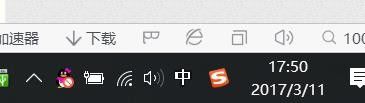
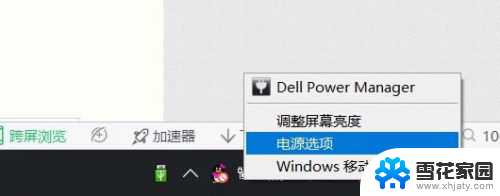
2.第二步,在“电源选项”中,选择左侧列表中的“选择电源按钮的功能”
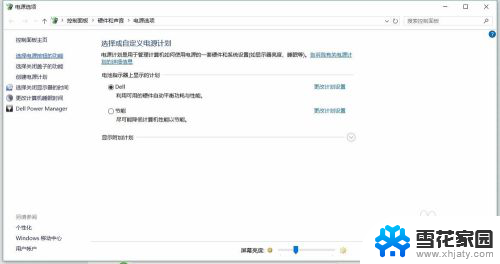
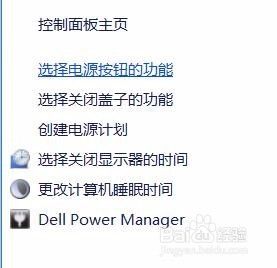
3.第三步,按照图片所示,把“按电源按钮时”的两个支选项,都调成“关闭显示器”。接着千万别忘按下“保存修改”,这样一来。您以后只消轻按一下电源键(看好了,可不是长按啊,长按就关机了),屏幕就会关闭了,想要再打开屏幕,只需晃动鼠标即可。
如果您有其他疑惑,欢迎您到我的新浪博客留言。百度搜索“阿馨的新浪博客”就能找到我。博客里还有大量心理解析,社会分析类的文章和文学作品(本人本来就是文学写作者)。欢迎大伙造访。
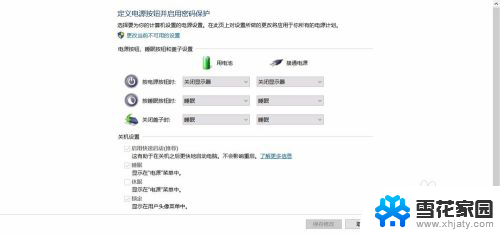
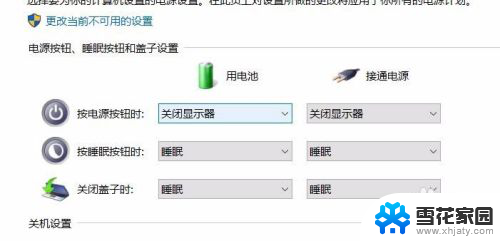
以上就是戴尔笔记本电脑怎么设置息屏的全部内容,如果您遇到了这种问题,不妨试试以上方法来解决,希望这对大家有所帮助。
戴尔笔记本电脑怎么息屏 如何在戴尔笔记本电脑上关闭win10系统显示屏相关教程
-
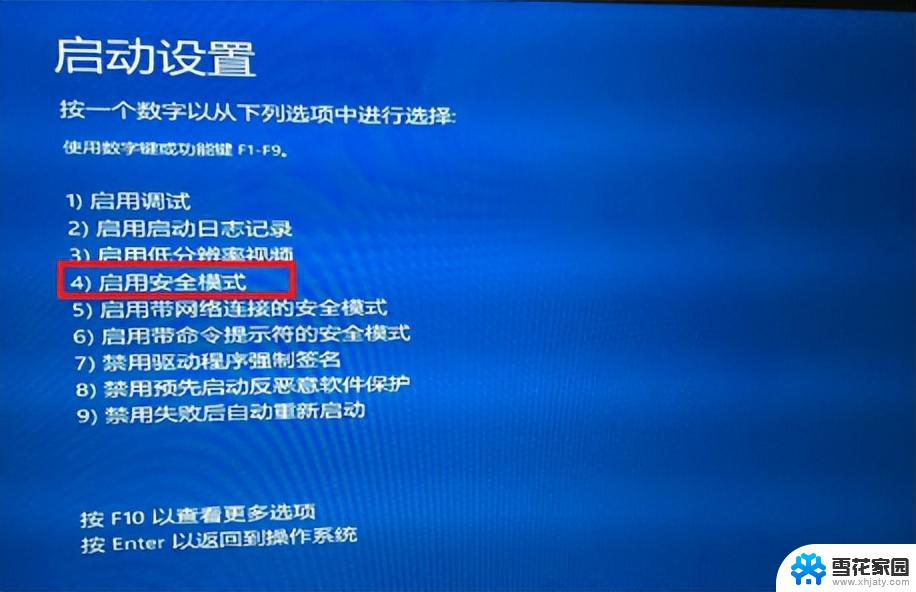 戴尔window10进入安全模式 戴尔笔记本电脑如何进入安全模式
戴尔window10进入安全模式 戴尔笔记本电脑如何进入安全模式2024-09-27
-
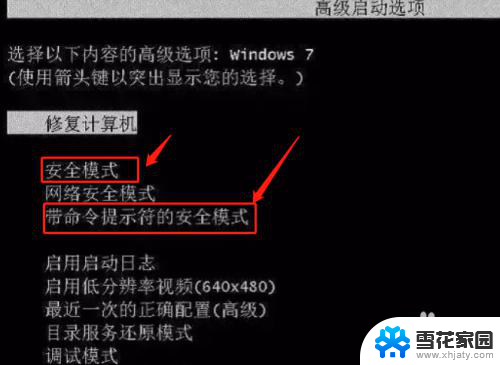 戴尔密码忘记了怎么开机 戴尔电脑win10忘记密码怎么重置
戴尔密码忘记了怎么开机 戴尔电脑win10忘记密码怎么重置2024-05-09
-
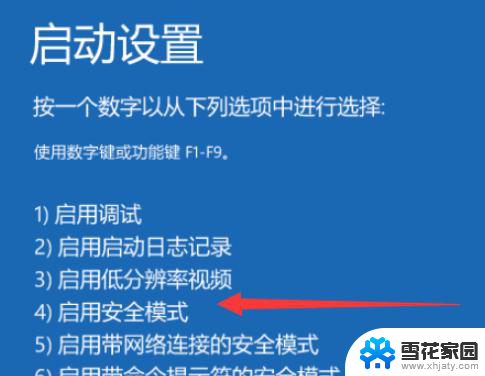 戴尔笔记本win10系统怎样进入安全模式 win10安全模式进入方法
戴尔笔记本win10系统怎样进入安全模式 win10安全模式进入方法2024-11-07
-
 dell笔记本windows激活方法 戴尔笔记本win10 OEM密钥激活方法
dell笔记本windows激活方法 戴尔笔记本win10 OEM密钥激活方法2024-04-24
- 笔记本电脑如何合上后不关闭屏幕 win10合上笔记本不关闭屏幕设置方法
- dell win10专业版激活密钥 戴尔笔记本自带win10如何激活
- 戴尔笔记本连蓝牙耳机怎么连 蓝牙耳机怎么在Win10电脑上连接
- 戴尔笔记本自动黑屏待机状态下 Win10电脑为什么总是自动休眠
- 戴尔笔记本电脑未插入扬声器 Win10右下角音频小喇叭提示未插入扬声器或耳机的原因
- 如何在笔记本上投屏 Win10笔记本投屏教程
- 电脑窗口颜色怎么恢复默认 Win10系统默认颜色设置恢复教程
- win10系统能用f12一键还原吗 戴尔按f12恢复系统操作步骤
- 怎么打开电脑文件管理器 Win10资源管理器打开方式
- win10ghost后无法启动 Ghost Win10系统无法引导黑屏怎么解决
- 联想win10还原系统怎么操作系统 联想一键恢复功能使用方法
- win10打印机usb printer 驱动程序无法使用 电脑连接打印机USB无法识别怎么办
win10系统教程推荐
- 1 电脑窗口颜色怎么恢复默认 Win10系统默认颜色设置恢复教程
- 2 win10ghost后无法启动 Ghost Win10系统无法引导黑屏怎么解决
- 3 win10打印机usb printer 驱动程序无法使用 电脑连接打印机USB无法识别怎么办
- 4 w10自带的杀毒软件如何关闭 Windows10系统如何关闭自带杀毒软件
- 5 怎样查看wifi的ip地址 Win10连接wifi后如何查看IP地址
- 6 win10系统经常出现蓝屏 win10蓝屏死机怎么办
- 7 windows 网络修复 win10网络问题排查与修复指南
- 8 电脑怎么弹出桌面 Win10快速显示桌面的快捷键是什么
- 9 win10 删除更新文件 win10更新文件删除方法
- 10 怎么修改电脑图标大小设置 Win10桌面图标大小改变方式